
Jak zamknąć wyświetlacz laptopa z systemem Windows, nie wyłączając systemu ani nie wprowadzając go w tryb uśpienia
Jak zamknąć wyświetlacz laptopa z systemem Windows, nie wyłączając systemu ani nie wprowadzając go w tryb uśpienia

użytkownicy Windows którzy używają Jednostki stacjonarne mieć taką możliwość zamknij ekran monitory za pomocą przycisk fizycznie na nich dostępne, jednak opcja ta nie jest dostępna dla użytkowników Laptopy. Wyświetlacze laptopy mogą być zaprogramowany to jest zamknąć automatycznie po pewnym czasie Opcje mocy, ale nie ma możliwości natychmiastowego włączenia i wyłączenia takiego wyświetlacza podręcznik (chyba, że zatrzymujemy system ze wszystkim, albo to wkładamy moduł Uśpienie). Dla użytkowników systemu Windows, którzy chcą mieć taką możliwość zamknij i otwórz ręcznie wyświetlacz laptopa z wyposażenia bez zatrzymywania systemu, rozwiązanie nazywa się Ekran wyłączony.
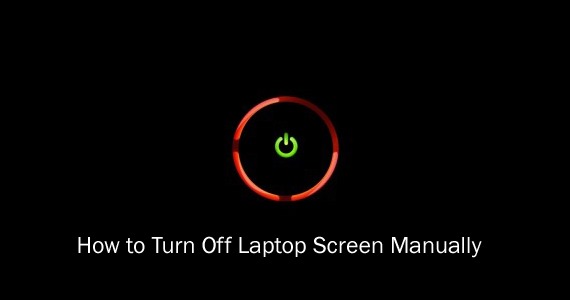
Jak ręcznie zamknąć wyświetlacz laptopa z systemem Windows, bez wyłączania systemu?
Ekran wyłączony To jest Darmowa użyteczność I przenośny (nie wymaga instalacji), z którym użytkownicy Laptop lub który obsługuje system Windows garnek wyłączyć wyświetlacz ręcznie je jednym kliknięciem.
Jak działa ScreenOff?
Pożytek nie ma interfejsu (działa w tle), nie używa zamówienia zbiorcze i nawet tego nie wymaga .NET Framework specific pentru a rula. Practic, Ekran wyłączony wyślij komenda Visual Basic systemu, prosząc go o wyłączenie wyświetlacza (to samo polecenie, którego używa Opcje mocy). W celu wyłącz wyświetlacz laptopa za pomocą ScreenOff, użytkownicy muszą po prostu dać jedno kliknięcie za narzędzie (lub a skrót jego części), a wyświetlacz zostanie natychmiast zamknięty, bez wpływu na stan systemu. I dla ponownie otwórz zamknięty wyświetlacz w przypadku ScreenOff wymagany jest tylko prosty ruch myszy (lub dotknij touchpad).
Pobierz ScreenOff dla Windows.
Uwaga: Zaleca się naprawienie (przypięcie) skrótu narzędzia ScreenOff na pasku zadań w celu szybszego dostępu do jego funkcjonalności.
Kredyt @thewindowsclub
Ustawienia ukrycia – Jak wyłączyć ekran laptopa z systemem Windows bez wyłączania lub trybu uśpienia
Jak zamknąć wyświetlacz laptopa z systemem Windows, nie wyłączając systemu ani nie wprowadzając go w tryb uśpienia
Co nowego
O podstęp
Pasjonując technologią, lubię testować i pisać samouczki na temat systemów operacyjnych Windows, starając się odkryć interesujące rzeczy.
Wyświetl wszystkie posty StealthMoże zainteresują Cię także...

